안녕하세요? 이번 글은 QGIS에서 DEM(Digital Elevation Model, 수치표고모델)에 새 색상표를 적용하고 스타일링하는 과정을 정리해 보겠습니다. 실습용 DEM은 이전 실습과정에서 만든 아래 파일을 사용하시면 됩니다.
QGIS를 실행하고 DEM을 추가해 보겠습니다.

이번 실습에서는 DEM과 같은 고도값 표현에 적합한 새 색상표를 추가해 보려고 합니다. 프로젝트 툴바에 위치한 '스타일 관리자' 아이콘을 클릭합니다.

스타일 관리자 창은 다음과 같습니다.

창 아래 위치한 '항목 추가'를 클릭하고,
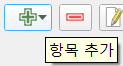
'카탈로그: cpt-city'를 클릭해 봅니다. cpt-city는 '컬러 그라디언트(colour gradients) 아카이브'이며 공식 홈페이지는 아래와 같습니다.
cpt-city
A map of Kimberley, North West Australia, using a USGS scheme Nord: arctic, north-bluish colour palettes The Moon's Mare Tranquillitatas, landing site for Apollo 11, by Paul Naylor A map of Colombia using the Shadowxfox scheme The MER Opportunity landing p
soliton.vm.bytemark.co.uk

아래와 같이 '새 Cpt-city 색상표' 창이 실행됩니다. 총590개 색상 램프가 제공됩니다!

저는 'Topography(지형)' 테마 색상표 중,

'elevation(고도)' 색상표를 선택해 보겠습니다.

창 아래 '표준 그레디언트로 저장'을 체크하고 '확인'을 클릭합니다.

'새 색상표 저장' 창에서 이름과 태그를 아래와 같이 지정하고 '즐겨찾기에 추가'도 체크합니다.

자, 이제 DEM의 레이어 속성 창을 실행하고 '심볼' 탭을 확인해 보겠습니다.

색상표를 클릭하면 즐겨찾기 목록에 '고도값'이 표시됩니다!

자, 아래와 같이 고도값 색상표가 적용되었습니다! 심볼 메뉴를 추가 조정해 보겠습니다.

등간격으로 색상이 다른 심볼을 적용해 보겠습니다. 먼저 최소값, 최대값을 조정합니다.

보간은 기본값이 '선형'인데요,


'이산'으로 변경해 보겠습니다.

'이산'으로 변경 시, 범위마다 고유 색상이 지정됩니다.

'선형'과 '이산'의 차이가 명확하죠?! 여기서는 '이산'으로 처리해 보겠습니다.

이번에는 모드를 조정해 봅니다.

모드를 '등간격'으로 조정하고,

분류를 13으로 변경해서 고도 50m 단위로 고유 색상을 표출해 주겠습니다.

결과는 다음과 같습니다. 여기까지 DEM 색상표 적용 및 스타일링 과정을 정리해 봤습니다. 실습처럼 '스타일 관리자'에서 적절한 색상표를 불러와서 스타일링 해주시면 되겠습니다. *해당 DEM 스타일을 *.qml로 첨부하였습니다.
참고로, 스타일 관리자 창 아래에 '온라인 스타일 탐색' 바로가기가 있습니다.

아래 링크인데요, QGIS 사용자가 QGIS Style을 공유할 수 있도록 만들어진 저장소입니다.
QGIS Style
plugins.qgis.org

제가 등록한 NDVI Anomaly 스타일도 다운로드 수가 503건을 넘어섰네요. 내 스타일을 공유해 보셔도 좋겠습니다!


